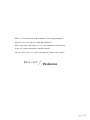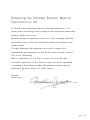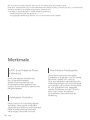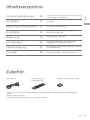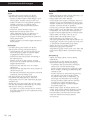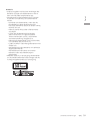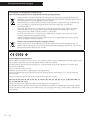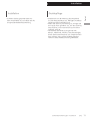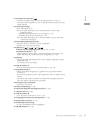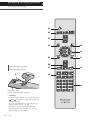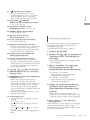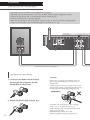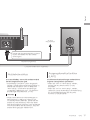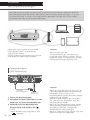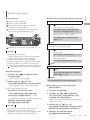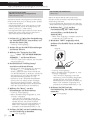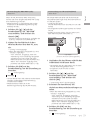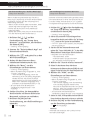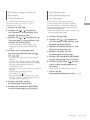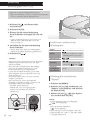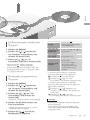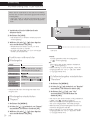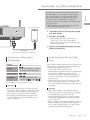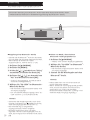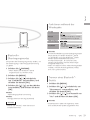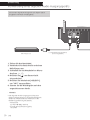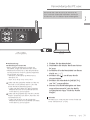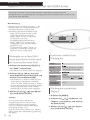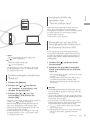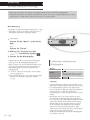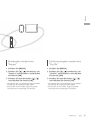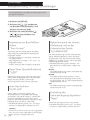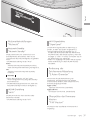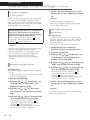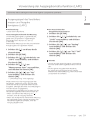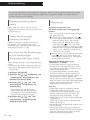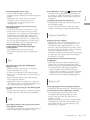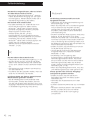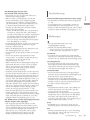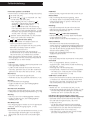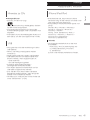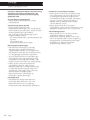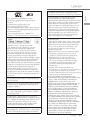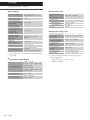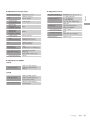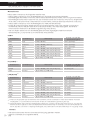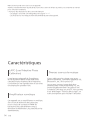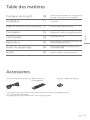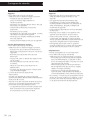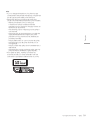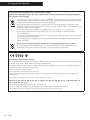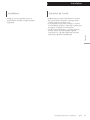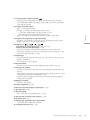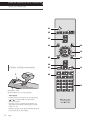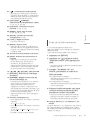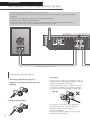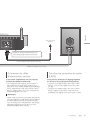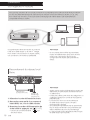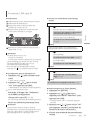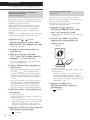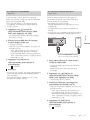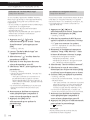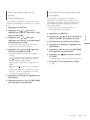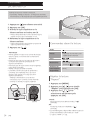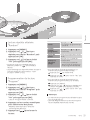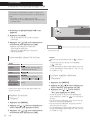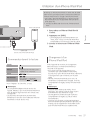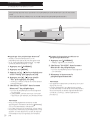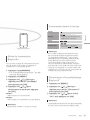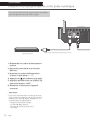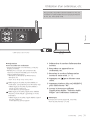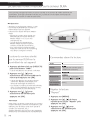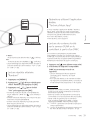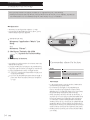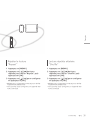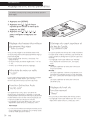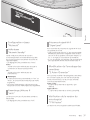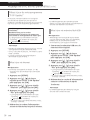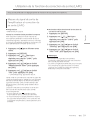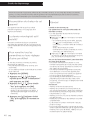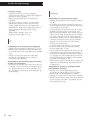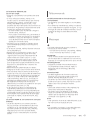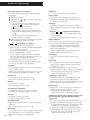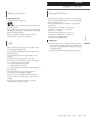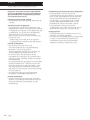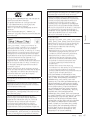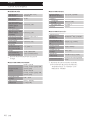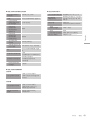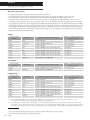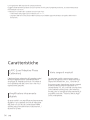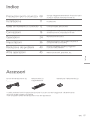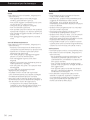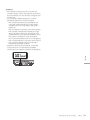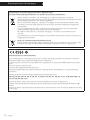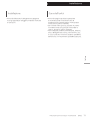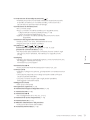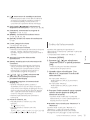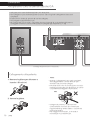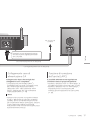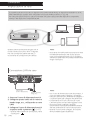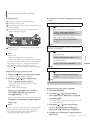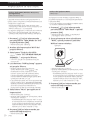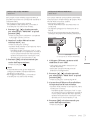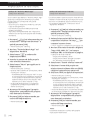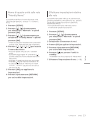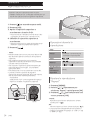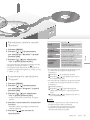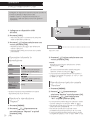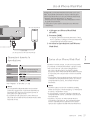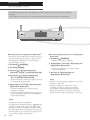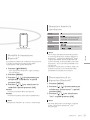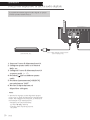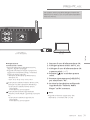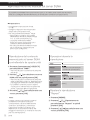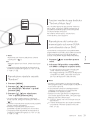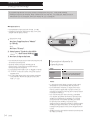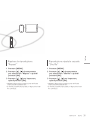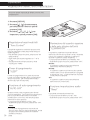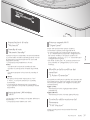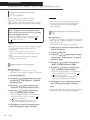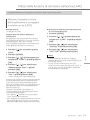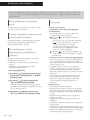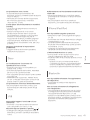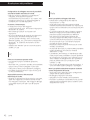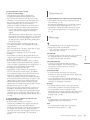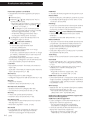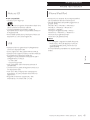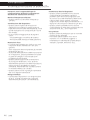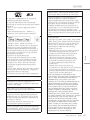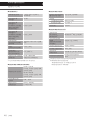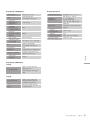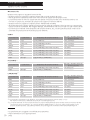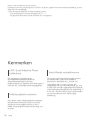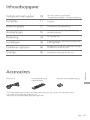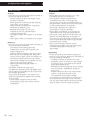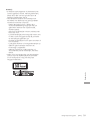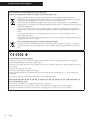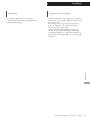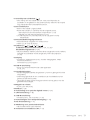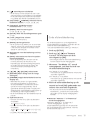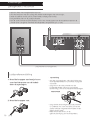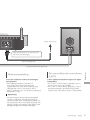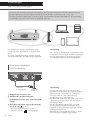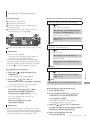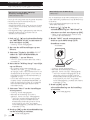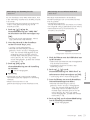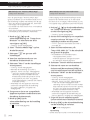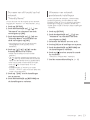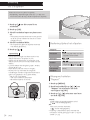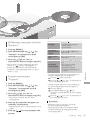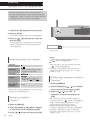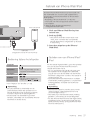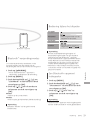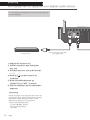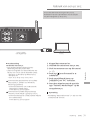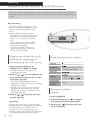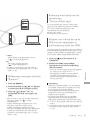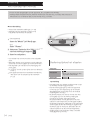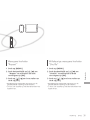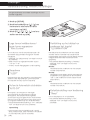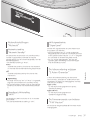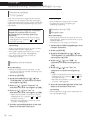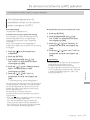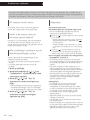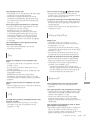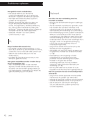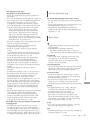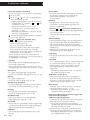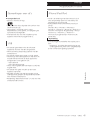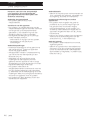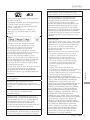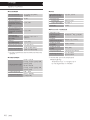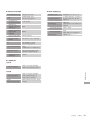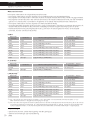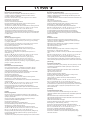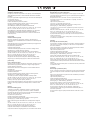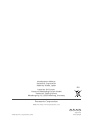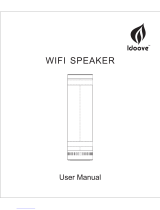SU-C550
Kompakter Stereo-Receiver
Amplificateur stéréo pour lecteur CD
Amplificatore stereo CD
Cd-stereoversterker
Bedienungsanleitung
Mode d’emploi
Istruzioni per l’uso
Gebruiksaanwijzing
Seite laden ...
Seite laden ...
Seite laden ...
Seite laden ...

06
(06)
Wir möchten Ihnen dafür danken, dass Sie sich für dieses Gerät entschieden haben.
Bitte lesen Sie diese Anleitung vor der Inbetriebnahme dieses Produkts aufmerksam durch, und bewahren
Sie dieses Handbuch für spätere Bezugnahme griffbereit auf.
• Hinweise zu Beschreibungen in dieser Bedienungsanleitung
- Seitenverweise werden dargestellt als “ ○○”.
- Die gezeigten Abbildungen können sich von Ihrem Gerät unterscheiden.
LAPC (Load Adaptive Phase
Calibration)
Durch eine adaptive Verarbeitung
der Lautsprecherimpedanz
werden Frequenzamplitude und
Phaseneigenschaften geglättet. Das
Ergebnis ist eine räumlich ausdrucksvolle
Klangwiedergabe.
Volldigitaler Verstärker
Dieses Gerät ist ein vollständig digitaler
Verstärker. Seine speziell entwickelte
Jitterreduktionsschaltung und hochpräzise
PWM-Wandlerschaltung verhindern
Verzerrungen, Rauschen und Jitter.
Verschiedene Musikquellen
Dieses Gerät unterstützt eine große
Bandbreite an Eingängen, z.B. iOS-Geräte,
Bluetooth
®
-Geräte usw. und CDs.
Über eine verkabelte oder kabellose LAN-
Verbindung können auch hochauflösende
Soundquellen, die auf Ihrem Smartphone,
PC usw. gespeichert sind, abgespielt
werden. Sie können auch die “Technics
Music App” auf Ihr Smartphone
herunterladen. Diese erleichtert die
Bedienung.
Merkmale

Deutsch
07
(07)
Inhaltsverzeichnis
Sicherheitsvorkehrungen
08
Lesen Sie vor der Verwendung die “Sicherheitsvorkehrungen”
in diesem Handbuch sorgfältig durch.
Installation 11
Installation
Benutzung der Bedienelemente
12
Hauptgerät, Fernbedienung
Anschlüsse 16
Lautsprecheranschluss, Netzkabelanschluss,
Netzwerkeinstellungen
Bedienung 24
Wiedergabe von CDs usw.
Einstellungen 36
Sonstige Einstellungen, Verwendung der
Ausgangskorrekturfunktion (LAPC)
Fehlerbehebung 40
Bevor Sie den Kundendienst anfordern, lesen Sie
die Fehlerbehebung.
Sonstige 45
Abspielbare Medien, Technische Daten usw.
Zubehör
Netzkabel (1)
K2CM3YY00041
Fernbedienung (1)
N2QAYA000114
Batterien für Fernbedienung (2)
• Produktnummern, die Sie in dieser Bedienungsanleitung finden, entsprechen dem Stand Dezember
2015.
• Änderungen vorbehalten.
• Verwenden Sie das Netzkabel nicht mit anderen Geräten.

08
Sicherheitsvorkehrungen
(08)
Warnung
Gerät
• Zur Reduzierung der Gefahr von Brand,
elektrischem Schlag und Beschädigung:
- Setzen Sie dieses Gerät weder Regen, noch
Feuchtigkeit, Tropfen oder Spritzern aus.
- Stellen Sie keine mit Flüssigkeiten gefüllten
Gefäße, wie Vasen, auf dieses Gerät.
- Ausschliesslich das empfohlene Zubehör
verwenden.
- Entfernen Sie die Abdeckungen nicht.
- Reparieren Sie dieses Gerät nicht
selbst. Wenden Sie sich zur Wartung an
qualifiziertes Kundendienstpersonal.
- Lassen Sie keine Gegenstände aus Metall in
dieses Gerät fallen.
- Stellen Sie keine schweren Gegenstände auf
dieses Gerät.
Netzkabel
• Zur Reduzierung der Gefahr von Brand,
elektrischem Schlag und Beschädigung:
- Gewährleisten Sie, dass die Spannung der
Stromversorgung dem auf diesem Gerät
angegebenen Wert entspricht.
- Stecken Sie den Netzstecker vollständig in
die Steckdose ein.
- Ziehen Sie nicht an der Leitung, knicken
Sie sie nicht und stellen Sie keine schweren
Gegenstände darauf.
- Fassen Sie den Stecker nicht mit nassen
Händen an.
- Fassen Sie den Stecker beim Herausziehen an
seinem Korpus an.
- Verwenden Sie keinen Netzstecker und keine
Steckdose, die beschädigt sind.
• Der Netzstecker ist das trennende Gerät.
Installieren Sie dieses Gerät so, dass der
Netzstecker sofort aus der Steckdose gezogen
werden kann.
• Stellen Sie sicher, dass der Erdungsstift sicher
mit dem Netzstecker verbunden ist, um einen
elektrischen Schlag zu vermeiden.
- Ein Gerät mit CLASS I-Konstruktion wird an
eine Netzsteckdose mit Schutzleiteranschluss
angeschlossen.
Achtung
Gerät
• Stellen Sie keine Quellen offener Flammen, z.B.
brennende Kerzen, auf das Gerät.
• Dieses Gerät kann beim Betrieb
Hochfrequenzstörungen auffangen, die durch
die Benutzung von Mobiltelefonen verursacht
werden. Sollte eine solche Störung festgestellt
werden, sollte das Handy in größerer
Entfernung zu diesem Gerät betrieben werden.
• Dieses Gerät ist für den Betrieb in Ländern mit
moderatem und tropischem Klima bestimmt.
• Legen Sie keine Gegenstände auf dieses Gerät.
Dieses Gerät wird heiß, wenn es an ist.
• Dieses Gerät verwendet einen Laser.
Die Verwendung von Steuerungs- und
Anpassungsmethoden oder das Ausführen von
Vorgängen, die hier nicht spezifiziert sind, kann
zu schädlicher Strahlenbelastung führen.
• Sehen Sie nicht mit einem optischen
Beobachtungssystem wie einem
Vergrößerungsglas in den Laser, auch wenn die
menschliche Gesundheit nicht beeinträchtigt
wird.
Aufstellung
• Stellen Sie dieses Gerät auf eine ebene
Oberfläche.
• Zur Reduzierung der Gefahr von Brand,
elektrischem Schlag und Beschädigung:
- Installieren oder positionieren Sie dieses
Gerät nicht in einem Bücherregal,
Einbauschrank oder einem sonstigen engen
Raum. Stellen Sie eine gute Belüftung des
Gerätes sicher.
- Achten Sie darauf, die Entlüftungsschlitze
des Gerätes nicht durch Gegenstände
aus Papier oder Stoff zu blockieren, z.B.
Zeitungen, Tischdecken und Vorhänge.
- Setzen Sie dieses Gerät keinem direkten
Sonnenlicht, hohen Temperaturen,
starker Feuchtigkeit und übermäßigen
Erschütterungen aus.
• Heben oder tragen Sie dieses Gerät nicht,
indem Sie es an der oberen Abdeckung oder
an der Antenne halten. Das Gerät könnte
herunterfallen und einen Personenschaden
oder eine Fehlfunktion dieses Geräts
verursachen.

Deutsch
09
Sicherheitsvorkehrungen
(09)
Batterie
• Explosionsgefahr bei falschem Anbringen der
Batterie. Ersetzen Sie die Batterie nur durch
den vom Hersteller empfohlenen Typ.
• Der Missbrauch der Batterien kann zu einem
Auslaufen von Elektrolyt und einem Brand
führen.
- Entfernen Sie die Batterien, wenn Sie die
Fernbedienung über längere Zeit nicht
benutzen. Bewahren Sie sie an einem kühlen,
dunklen Ort auf.
- Niemals starker Hitze oder offenem Feuer
aussetzen.
- Lassen Sie die Batterie(n) nie längere
Zeit in einem Auto mit geschlossenen
Türen und Fenstern zurück, das direkter
Sonneneinstrahlung ausgesetzt ist.
- Nehmen Sie die Batterien nicht auseinander,
und schließen Sie sie nicht kurz.
- Laden Sie Alkali- oder Manganbatterien nicht
wieder auf.
- Verwenden Sie keine Batterien mit teilweise
abgelöstem Mantel.
- Verwenden Sie keine alten und neuen
Batterien oder verschiedene Typen
gleichzeitig.
• Wenden Sie sich zur Entsorgung der Batterien
an die lokalen Behörden oder erfragen Sie die
richtige Vorgehensweise zur Entsorgung.

10
Sicherheitsvorkehrungen
(10)
Entsorgung von Altgeräten und Batterien
Nur für die Europäische Union und Länder mit Recyclingsystemen
Dieses Symbol, auf den Produkten, der Verpackung und/oder den Begleitdokumenten,
bedeutet, dass gebrauchte elektrische und elektronische Produkte sowie Batterien nicht in
den allgemeinen Hausmüll gegeben werden dürfen.
Bitte führen Sie alte Produkte und verbrauchte Batterien zur Behandlung, Aufarbeitung
bzw. zum Recycling gemäß den gesetzlichen Bestimmungen den zuständigen
Sammelpunkten zu.
Indem Sie diese Produkte und Batterien ordnungsgemäß entsorgen, helfen Sie dabei,
wertvolle Ressourcen zu schützen und eventuelle negative Auswirkungen auf die
menschliche Gesundheit und die Umwelt zu vermeiden.
Für mehr Informationen zu Sammlung und Recycling, wenden Sie sich bitte an Ihren
örtlichen Abfallentsorgungsdienstleister.
Gemäß Landesvorschriften können wegen nicht ordnungsgemäßer Entsorgung dieses
Abfalls Strafgelder verhängt werden.
Hinweis für das Batteriesymbol (Symbol unten):
Dieses Symbol kann in Kombination mit einem chemischen Symbol abgebildet sein. In
diesem Fall erfolgt dieses auf Grund der Anforderungen derjenigen Richtlinien, die für die
betreffende Chemikalie erlassen wurden.
Konformitätserklärung (DoC)
Hiermit erklärt “Panasonic Corporation”, dass dieses Produkt die grundlegenden Anforderungen sowie
die anderen relevanten Vorschriften der Richtlinie 1999/5/EG erfüllt.
Kunden können eine Kopie der Original-DoC unserer R&TTE-konformen Geräte von unserem DoC-
Server herunterladen:
http://www.doc.panasonic.de
Wenden Sie sich an einen zugelassenen Vertragshändler:
Panasonic Marketing Europe GmbH, Panasonic Testing Centre, Winsbergring 11, 22525 Hamburg,
Deutschland
Dieses Produkt entspricht den Funkstandards der folgenden Länder.
GB, DE, AT, BE, DK, SE, FR, IT, ES, NL, FI, GR, PT, PL, HU, CZ, SK, EE, LV, LT, SI, BG, RO, MT, CY,
IE, LU, HR, NO, CH, IS, LI
Dieses Produkt ist für allgemeine Verbraucher bestimmt. (Kategorie 3)
Die WLAN-Funktion dieses Produkts darf ausschließlich innerhalb von Gebäuden verwendet werden.
Dieses Produkt hat den Zweck, eine Verbindung zum Zugangspunkt des 2,4 GHz oder 5 GHz WLAN
herzustellen.

11
Deutsch
Sicherheitsvorkehrungen / Installation
(11)
Installation
• Schalten Sie das gesamte Gerät vor
dem Anschließen aus und lesen Sie die
entsprechende Betriebsanleitung.
Gerätepflege
• Stecken Sie vor der Wartung das Netzkabel
aus der Netzsteckdose aus. Reinigen Sie dieses
Gerät mit einem weichen Tuch.
• Wenn der Schmutz hartnäckig ist, wringen Sie
ein nasses Tuch gründlich aus, um den Schmutz
abzuwischen, und trocknen Sie es mit einem
weichen Tuch ab.
• Verwenden Sie keine Lösungsmittel wie
Benzin, Verdünner, Alkohol, Haushaltsreiniger,
einen chemischen Wischer usw. Diese könnten
dazu führen, dass sich das äußere Gehäuse
verformt oder die Beschichtung abblättert.
Installation

12
Benutzung der Bedienelemente
Hauptgerät
(12)

13
Deutsch
(13)
Benutzung der Bedienelemente
01 Standby-/Ein-Schalter ( )
• Drücken Sie diese Taste, um vom Standby-Modus auf “ein” zu
wechseln oder umgekehrt. Auch im Standby-Modus verbraucht das
Gerät Energie.
02 Leistungsanzeige
• Blau: Das Gerät ist an.
• Rot: Das Gerät befindet sich im Standby-Modus und hat den
folgenden Status.
- Netzwerk-Standby-Funktion ist verfügbar. ( 37)
- Aufladen eines iPhone/iPad/iPod ( 27)
• Aus: Das Gerät befindet sich im Standby-Modus und es sind keine
Funktionen verfügbar.
03 Fernbedienungs-Signalsensor
• Abstand: Max. 7 m direkt von der Vorderseite
• Winkel: Ca. 30° links und rechts
04 [SELECT]/[
], [ ], [ ], [ ]:
Schalten Sie die Eingangsquelle um ( 30, 31, 32)/
Grundsteuertasten ( 24)
• Diese Schalter funktionieren nur durch Berühren der Zeichen. Bei
jedem Berühren des Schalters ertönt ein Signalton. ( 36)
05 Display
• Eingangsquelle, Wiedergabestatus usw. werden angezeigt. Details
finden Sie unter:
www.technics.com/support/
06 USB-Anschluss A
• Port für iPhone/iPad/iPod und USB-Geräte ( 26, 27)
07 Kopfhörerbuchse
• Wenn ein Stecker eingesetzt ist, geben die Lautsprecher keinen
Sound aus.
• Zu hohe Lautstärke von Ohr- oder Kopfhörern kann zu Gehörverlust
führen.
• Das Hören bei voller Lautstärke und über einen längeren Zeitraum
kann das Gehör des Benutzers zerstören.
08 Anpassen der Lautstärke
• 0 (min) bis 100 (max)
09 Obere Abdeckung ( 24)
10 Optischer digitaler Eingangsanschluss ( 30)
11 LAN-Anschluss ( 18)
12 USB-Anschluss B
• Zum Anschluss an einen PC usw. ( 31)
13 Ausgangsanschluss für Lautsprecher ( 16)
14 Netzkabel-Anschluss ( 17)
15 Produktkennzeichnung
• Es wird die Modellnummer angegeben.
16
WLAN-Antenne ( 19)

14
Benutzung der Bedienelemente
Fernbedienung
(14)
Verwendung der
Fernbedienung
2
1
R03/LR03, AAA
(Alkali- oder Manganbatterien)
Hinweis
• Legen Sie die Batterie so ein, dass die Pole
(
und ) mit denen in der Fernsteuerung
übereinstimmen.
• Auf den Fernbedienungs-Signalsensor an
diesem Gerät richten. ( 12)
• Bewahren Sie die Batterien außerhalb
der Reichweite von Kindern auf, um ein
Verschlucken zu verhindern.

15
Deutsch
Benutzung der Bedienelemente
(15)
Fernbedienungscode
Wenn ein anderes Gerät auf die mitgelieferte
Fernbedienung reagiert, ändern Sie den
Fernbedienungscode.
• Die Werkseinstellung lautet “Mode 1”.
1 Drücken Sie [SETUP].
2 Drücken Sie [ ], [ ] zur Auswahl von
“Remote Control” und drücken Sie
dann [OK].
• Der aktuelle Fernbediencode dieses Geräts
wird angezeigt.
3 Wenn “Set Mode 1/2” angezeigt
wird, konfigurieren Sie den
Fernbediencode der Fernbedienung.
Um “Mode 1” einzustellen:
Halten Sie [OK] und [1] mindestens
4 Sekunden lang gedrückt.
Um “Mode 2” einzustellen:
Halten Sie [OK] und [2] mindestens
4 Sekunden lang gedrückt.
4 Zeigen Sie mit der Fernbedienung
auf dieses Gerät und halten Sie
[OK] mindestens 4 Sekunden lang
gedrückt.
• Wenn der Code der Fernbedienung
geändert wird, wird der neue Code einige
Sekunden lang auf dem Display angezeigt.
■
Wenn “Remote 1” oder “Remote 2”
angezeigt wird
Wenn “Remote 1” oder “Remote 2” angezeigt
wird, verwenden dieses Gerät und die
Fernbedienung unterschiedliche Codes. Führen
Sie Schritt 3 oben durch.
01 [
]: Standby-/Ein-Schalter
• Drücken Sie diese Taste, um vom
Standby-Modus auf “ein” zu wechseln
oder umgekehrt. Auch im Standby-
Modus verbraucht das Gerät Energie.
02 [CD]/[USB]/[
-PAIRING]:
Wählen Sie das zu bedienende Gerät
( 24, 26, 27, 28, 29)
03 [>SELECT<]: Schalten Sie die
Eingangsquelle um ( 30, 31, 32)
04 [MENU]: Öffnen Sie das Menü
( 24, 26, 28, 32, 35)
05 [SETUP]: Öffnen Sie das
Einrichtungsmenü ( 36)
06 [+VOL-]: Anpassen der Lautstärke
• 0 (min) bis 100 (max)
07 [MUTE]: Stummschalten des Tons
•
Drücken Sie erneut [MUTE], um abzubrechen.
“MUTE” wird auch durch Anpassen der
Lautstärke oder durch Versetzen des Geräts
in den Standby-Modus abgebrochen.
08 Steuertasten für grundlegende
Wiedergabefunktionen
09 [INFO]: Informationen anzeigen
•
Drücken Sie diese Taste, um den Titel,
Künstler und Namen des Albums, Dateityp,
Abtastfrequenz und andere Informationen
anzuzeigen. (Die Information variiert je
nach Eingangsquelle.)
10 [ ], [ ], [ ], [ ]/[OK]: Auswahl/OK
11 [RETURN]: Kehren Sie zur vorherigen
Anzeige zurück
12 [DIMMER]: Passen Sie die Helligkeit des
Displays usw. an
• Wenn das Display ausgeschaltet ist,
leuchtet es nur dann auf, wenn Sie
dieses Gerät bedienen. Bevor das Display
sich wieder ausschaltet, wird “Display
Off” einige Sekunden lang angezeigt.
(Grundsteuertasten an diesem Gerät sind
nicht ausgeschaltet.)
• Drücken Sie die Taste mehrfach, um die
Helligkeit anzupassen.
13 Zifferntasten usw.
• Zur Auswahl einer 2-stelligen Nummer
Beispiel:
16: [
10] > [1] > [6]
• Zur Auswahl einer 4-stelligen Nummer
Beispiel:
1234: [ 10] > [ 10] > [ 10] > [1] > [2] >
[3] > [4]
• [CLEAR]: Löschen Sie den eingegebenen
Wert.

16
Anschlüsse
Lautsprecher/Netzkabel
(16)
• Verwenden Sie ausschließlich das mitgelieferte Netzkabel.
• Verbinden Sie das Netzkabel erst, wenn alle anderen Verbindungen hergestellt wurden.
• Stecken Sie die Stecker der zu verbindenden Kabel vollständig ein.
• Knicken Sie Kabel nicht in spitzen Winkeln.
• Wenn der Verstärker an die Lautsprecher angeschlossen ist, können Sie sein Ausgangssignal
messen und korrigieren, um die Audioausgabe zu optimieren. ( 39)
Lautsprecherkabel (nicht mitgeliefert)
Lautsprecheranschluss
1 Lösen Sie das Kabel durch Drehen
der Knöpfe und schieben Sie die
Kerndrähte in die Löcher.
2 Ziehen Sie die Knöpfe wieder fest.
Hinweis
• Ziehen Sie nach dem Anschließen leicht an
den Lautsprecherkabeln, um ihren Sitz zu
überprüfen.
• Überkreuzen (Kurzschluss) oder vertauschen
Sie die Polarität der Lautsprecherdrähte nicht,
da dies den Verstärker beschädigen kann.
VERMEIDEN
• Schließen Sie die Drähte an den richtigen
Polen (+/-) an. Anderfalls kann es zu
Beeinträchtigungen des Stereoeffekts oder
Störungen kommen.
• Weitere Details finden Sie in der
Bedienungsanleitung der Lautsprecher.

17
Deutsch
Anschlüsse
(17)
Netzkabelanschluss
Erst anschließen, wenn alle anderen Kabel
bereits angeschlossen sind.
• Das Wireless LAN (Wi-Fi
®
) kann eingestellt
werden, sobald dieses Gerät eingeschaltet ist.
Wählen Sie die Option “Off” im Bildschirm
“Wi-Fi Setup”, um die Wi-Fi-Einstellungen
zu beenden. Wählen Sie “On”, um die Wi-Fi-
Einstellungen beizubehalten. ( 19)
Hinweis
• Dieses Gerät verbraucht kleine Mengen an
Wechselstrom ( 48), auch wenn es sich
im Standby-Modus befindet. Ziehen Sie den
Stecker aus der Steckdose, wenn das Gerät
über einen längeren Zeitraum nicht verwendet
wird. Positionieren Sie das Gerät so, dass der
Stecker leicht gezogen werden kann.
Lautsprecherkabel (nicht mitgeliefert)
Netzkabel (mitgeliefert)
An eine
Netzsteckdose
Führen Sie das Netzkabel bis zu einem
Punkt unmittelbar vor der runden
Öffnung ein.
Ausgangskorrekturfunktion
(LAPC)
Sie können die Einstellungen anhand Ihrer
eigenen Lautsprecher optimieren.
• Wenn Sie “Off” im “Wi-Fi Setup” wählen,
können Sie die LAPC-Funktion ( 39)
einstellen.
• Wenn Sie “On” im “Wi-Fi Setup”, wählen,
stellen Sie zuerst die Wireless-LAN-Verbindung
ein. Anschließend können Sie die LAPC-
Funktion ( 39) einstellen.

18
Anschlüsse
Netzwerkeinstellungen
(18)
Hinweis
• Wenn Sie versuchen, die
Netzwerkeinstellungen unmittelbar nach
Einschalten dieses Geräts zu ändern, kann es
einige Zeit dauern, bis der Bildschirm mit den
Netzwerkeinstellungen angezeigt wird.
Sie können Musik von einem iOS-Gerät (iPhone/iPad/iPod), einem Android™-Gerät oder einem PC
(Mac/Windows) mithilfe der AirPlay- oder DLNA-Funktion auf dieses Gerät übertragen. ( 32, 34)
Um diese Funktionen zu nutzen, muss dieses Gerät in demselben Netzwerk sein wie das AirPlay-
kompatible Gerät oder das DLNA-kompatible Gerät.
Dieses System kann an über ein LAN-Kabel
oder integriertes Wi-Fi
®
an einen Router
angeschlossen werden.
Für eine stabile Netzwerkverbindung wird eine
verdrahtete LAN-Verbindung empfohlen.
Kabelgebundene
LAN-Verbindung
Breitband-
Router usw.
LAN-Kabel
(nicht mitgeliefert)
1 Ziehen Sie das Netzkabel.
2
Verbinden Sie dieses Gerät über ein LAN-
Kabel usw. mit einem Breitband-Router.
3 Verbinden Sie das Netzkabel mit
diesem Gerät und drücken Sie [
].
( 17)
• Wenn die Verbindung hergestellt ist, wird
“
” angezeigt.
Hinweis
• Wenn das Netzkabel getrennt wird, muss das
LAN-Kabel angeschlossen oder getrennt sein.
• Verwenden Sie zum Anschluss von
Peripheriegeräten gerade LAN-Kabel (STP) der
Kategorie 7 oder darüber.
• Wird ein anderes Kabel als ein LAN-Kabel in
den LAN-Anschluss eingesteckt, kann das
Gerät beschädigt werden.
• Wenn das LAN-Kabel getrennt wird, werden
die netzwerkbezogenen Einstellungen auf
die Werkseinstellungen zurückgesetzt.
Wiederholen Sie die Einstellungen.
• Wenn ein LAN-Kabel angeschlossen wird, wird
die Wi-Fi-Funktion evtl. deaktiviert.

19
Deutsch
Anschlüsse
(19)
WLAN-Verbindung
■
Vorbereitung
Ziehen Sie das Netzkabel.
Ziehen Sie das LAN-Kabel.
Positionieren Sie das Gerät so nahe wie
möglich am WLAN-Router.
Richten Sie die Antenne auf der Rückseite
dieses Geräts gemäß Abbildung aus.
Schließen Sie das Netzkabel an dieses Gerät an. ( 17)
Hinweis
• Vermeiden Sie Folgendes:
- Übermäßige Kraft auf die Antenne ausüben
- Tragen dieses Geräts an der Antenne
•
Die Einstellung wird nach der festgelegten
Zeitdauer abgebrochen. In diesem Fall versuchen
Sie, die Einstellung noch einmal vorzunehmen.
•
Um diese Einstellung mittendrin abzubrechen, drücken Sie
[ ] oder versetzen Sie das Gerät in den Standby-Modus.
■
Erstkonfiguration
1 Drücken Sie [ ], um dieses Gerät
einzuschalten.
• “Wi-Fi Setup” wird angezeigt.
2
Drücken Sie [ ], [ ], um “On”
auszuwählen, und drücken Sie danach [OK].
• “WAC Mode for iOS” startet automatisch.
3
(Für “WAC Mode for iOS”)
Fortfahren mit Schritt 2 von
“Verwendung der WAC (Wireless
Accessory Configuration)” ( 20).
(Für andere Netzwerk-Konfigurationsmethode)
Wählen Sie eine Netzwerk-
Konfigurationsmethode.
Hinweis
•
Wenn das Gerät in den Standby-Modus versetzt und
eingeschaltet wird, bevor die Wi-Fi-Einstellung
vorgenommen wurde, wird “Wi-Fi Setup” angezeigt. Führen
Sie die Wi-Fi-Einstellung durch oder wählen Sie “Off”.
■
Wählen Sie eine Netzwerk-Konfigurationsmethode
Verwenden Sie ein(en) iPod touch/iPhone/iPad?
Ja
(iOS Version 7.0 oder neuere)
Verwendung der WAC (Wireless
Accessory Configuration) ( 20)
(iOS Version 5.0 oder neuere)
Verwendung von iPhone/iPad/
iPod ( 21)
Nein
Unterstützt Ihr drahtloser Netzwerkrouter
WPS (Wi-Fi Protected Setup™)?
Ja
(WPS-Taste)
Verwenden der WPS-Taste ( 20)
(WPS-PIN-Codes)
Verwendung des WPS-PIN-Codes ( 21)
Nein
Verwenden Sie ein Android-Gerät?
Ja
Durch Verwendung von “Technics
Music App” ( 22)
Nein
Verwendung eines Internet-Browsers ( 22)
■
Einstellung durch Verwendung des
[SETUP]-Menüs
1 Drücken Sie [SETUP].
2 Drücken Sie [
], [ ] wiederholt,
um “Network” auszuwählen, und
drücken Sie danach [OK].
• Wenn der “Wi-Fi”-Bildschirm angezeigt wird,
drücken Sie [OK].
3
Drücken Sie [ ], [ ], um “On”
auszuwählen, und drücken Sie danach [OK].
(Die Wireless LAN-Funktion ist aktiviert.)
4 Wählen Sie eine Netzwerk-
Konfigurationsmethode.

20
Anschlüsse
Netzwerkeinstellungen (Fortlaufend)
Verwendung der WAC
(Wireless Accessory Configuration)
“WAC Mode for iOS”
Sie können die Wi-Fi-Konfiguration mithilfe eines
iPhone/iPad/iPod touch an dieses System senden.
• Unterstütztes Gerät:
iPhone/iPad/iPod touch (iOS Version 7.0 oder
höher) oder Mac (OS X 10.9 oder höher, mit
AirPort Utility 6.3.1. oder höher)
•
Die folgenden Erklärungen basieren auf einem iPhone.
• Stellen Sie vorher sicher, dass Ihr iPhone mit
dem Heimnetzwerk verbunden ist.
1
Drücken Sie [ ], [ ] auf der Fernbedienung,
um “WAC Mode for iOS” auszuwählen, und
drücken Sie danach [OK].
• “Setting” wird angezeigt.
2 Gehen Sie zu den Wi-Fi-Einstellungen
auf Ihrem iPhone.
3 Wählen Sie “Technics SU-C550
******
” unter “SET UP NEW AIRPLAY
SPEAKER...” auf Ihrem iPhone.
• “
******
” steht für ein Zeichen, das für jeden
Satz einzigartig ist.
4 Der Bildschirm “AirPlay Setup”
erscheint auf Ihrem iPhone.
•
Dieses System wird angezeigt als “
Technics
SU-C550
******
”. Um den Namen zu
ändern, geben Sie einen neuen Namen ein,
um den bestehenden zu ersetzen. Sie können
den Namen auch nach dem Herstellen der
Netzwerkverbindung ändern. ( 23)
• Sie können unter “SPEAKER PASSWORD”
ein Passwort für dieses System festlegen.
(Sie brauchen dieses Passwort, wenn Sie
Netzwerkeinstellungen beim nächsten Mal
über den Internet-Browser vornehmen.)
5 Wählen Sie “Next”, um die
Einstellungen zu übernehmen.
• “Linking” wird angezeigt.
• Wenn die Verbindung hergestellt ist, wird
“Success” angezeigt.
- “Fail” wird evtl. angezeigt, wenn die
Verbindung nicht vollständig hergestellt
werden konnte. Versuchen Sie diese
Methode erneut vom [SETUP]-Menü aus.
Wenn “Fail” weiterhin angezeigt wird,
probieren Sie andere Methoden ( 19).
6
Drücken Sie [OK] auf der Fernbedienung,
um die Einstellung zu beenden.
• “ ” wird angezeigt.
Verwenden der WPS-Taste
“WPS Push”
Wenn Ihr WLAN-Router WPS unterstützt,
können Sie durch Drücken der WPS-Taste eine
Verbindung aufbauen.
• Ein kompatibler WLAN-Router kann über die
WPS-Identifizierungskennzeichnung verfügen.
1 Drücken Sie [ ], [ ] auf der
Fernbedienung, um “WPS Push”
auszuwählen, und drücken Sie
danach [OK].
• “WPS” wird angezeigt. Schließen Sie Schritt
2 innerhalb von 2 Minuten ab.
2 Nachdem “WPS” angezeigt wird,
drücken Sie die WPS-Taste am WLAN-
Router.
Beispiel:
• “Linking” wird angezeigt.
• Wenn die Verbindung hergestellt ist, wird
“Success” angezeigt.
- “Fail” wird evtl. angezeigt, wenn die
Verbindung nicht vollständig hergestellt
werden konnte. Versuchen Sie diese
Methode erneut vom [SETUP]-Menü aus.
Wenn “Fail” weiterhin angezeigt wird,
probieren Sie andere Methoden ( 19).
3 Drücken Sie [OK] auf der
Fernbedienung, um die Einstellung zu
beenden.
• “ ” wird angezeigt.
(20)

21
Deutsch
Anschlüsse
Verwendung von iPhone/iPad/iPod
“With iPod”
Mit dieser Methode teilen Sie die drahtlosen
Netzwerkeinstellungen Ihres iPhone/iPad/iPod
mit diesem System.
• Unterstütztes Gerät:
iPhone/iPad/iPod touch (iOS Version 5.0 oder
höher)
• Die folgenden Erklärungen basieren auf einem
iPhone.
• Stellen Sie vorher sicher, dass Ihr iPhone mit
dem Heimnetzwerk verbunden ist.
USB-Kabel
(wird mit iPhone/iPad/iPod geliefert)
1 Verbinden Sie das iPhone mithilfe des
USB-Kabels mit diesem Gerät.
• Verwenden Sie das USB-Kabel, das mit dem
iPhone/iPad/iPod geliefert wird.
• Entsperren Sie Ihr iPhone vor dem
Verbinden.
2 Drücken Sie [ ], [ ] auf der
Fernbedienung, um “With iPod”
auszuwählen, und drücken Sie
danach [OK].
• “Connecting Wi-Fi” wird angezeigt.
3 Erlauben Sie dem iPhone, die
drahtlosen Netzwerkeinstellungen zu
teilen.
• Wenn die Verbindung hergestellt ist, wird
“Success” angezeigt.
- “Fail” wird evtl. angezeigt, wenn die
Verbindung nicht vollständig hergestellt
werden konnte. Versuchen Sie diese
Methode erneut vom [SETUP]-Menü aus.
Wenn “Fail” weiterhin angezeigt wird,
probieren Sie andere Methoden ( 19).
4 Drücken Sie [OK] auf der
Fernbedienung, um die Einstellung zu
beenden.
• “ ” wird angezeigt.
Verwendung des WPS-PIN-Codes
“WPS PIN”
Wenn Ihr WLAN-Router WPS unterstützt,
können Sie durch Eingabe des WPS-PIN-Codes
eine Verbindung aufbauen.
• Weitere Details zur Eingabe des PIN-Codes
finden Sie in der Bedienungsanleitung des
Wireless Routers.
1 Drücken Sie [ ], [ ] auf der
Fernbedienung, um “WPS PIN”
auszuwählen, und drücken Sie
danach [OK].
• Der PIN-Code wird angezeigt. Schließen Sie
Schritt 2 innerhalb von 2 Minuten ab.
2 Geben Sie den PIN-Code in den
Wireless Router über den PC, usw.
ein.
• “Linking” wird angezeigt.
• Wenn die Verbindung hergestellt ist, wird
“Success” angezeigt.
- “Fail” wird evtl. angezeigt, wenn die
Verbindung nicht vollständig hergestellt
werden konnte. Versuchen Sie diese
Methode erneut vom [SETUP]-Menü aus.
Wenn “Fail” weiterhin angezeigt wird,
probieren Sie andere Methoden ( 19).
3 Drücken Sie [OK] auf der
Fernbedienung, um die Einstellung zu
beenden.
• “ ” wird angezeigt.
Hinweis
• Je nach Router kann bei anderen verbundenen
Geräten vorübergehend die Verbindung
unterbrochen werden.
• Weitere Details finden Sie in der
Bedienungsanleitung des WLAN-Routers.
(21)

22
Anschlüsse
Netzwerkeinstellungen (Fortlaufend)
Verwendung eines Internet-Browsers
“Setup from Browser”
Sie können auf die Netzwerkeinstellungen dieses Geräts
vom Internet-Browser auf Ihrem iOS-Gerät (iOS Version
6.1.6 oder frühere), Android-Gerät, PC usw. zugreifen.
•
Die folgenden Erklärungen basieren auf einem Android-Gerät.
1
Drücken Sie [ ], [ ] auf der Fernbedienung,
um “Setup from Browser” auszuwählen,
und drücken Sie danach [OK].
• “Setting” wird angezeigt.
2
Gehen Sie zu den Wi-Fi-Einstellungen Ihres
kompatiblen Geräts und wählen Sie “00 Setup
******
”, um es an Ihr System anzuschließen.
• “
******
” steht für ein Zeichen, das für jeden
Satz einzigartig ist.
3
Starten Sie den Internet-Browser und
geben Sie “http://192.168.1.12/” in das URL-
Adressfeld ein und zeigen Sie die Seite an.
• Beispiele von Internet-Browsern
- iOS-Gerät/Mac: Safari
- Android-Gerät: Google Chrome™
- PC: Windows Internet Explorer
4
Wählen Sie “Search wireless network”.
5
Geben Sie den Namen Ihres drahtlosen
Heimnetzwerks (Netzwerkname (SSID)) ein und
tippen Sie das Passwort für dieses Netzwerk ein.
6 Wählen Sie “JOIN”, um die
Einstellungen zu übernehmen.
• “Linking” wird angezeigt.
• Wenn die Verbindung hergestellt ist, wird
“Success” angezeigt.
- “Fail” wird evtl. angezeigt, wenn die Verbindung
nicht vollständig hergestellt werden konnte.
Versuchen Sie diese Methode erneut vom [SETUP]-
Menü aus. Wenn “Fail” weiterhin angezeigt wird,
probieren Sie andere Methoden ( 19).
•
Je nach Gerät wird der Bildschirm
“Verbindung abgeschlossen” nicht angezeigt.
7
Stellen Sie sicher, Ihr kompatibles Gerät wieder mit
ihrem drahtlosen Netzwerk zu Hause zu verbinden.
8
Drücken Sie [OK] auf der Fernbedienung,
um die Einstellung zu beenden.
• “ ” wird angezeigt.
Hinweis
•
Aktivieren Sie JavaScript und Cookies in Ihren
Browser-Einstellungen.
Durch Verwendung von “Technics Music App”
“Setup from Browser”
Wenn Sie die entsprechende App “Technics
Music App” (kostenlos) auf Ihrem Android-Gerät
installieren, können Sie über diese App eine
Verbindung aufbauen.
• Wenn Sie ein Android-Gerät verwenden, laden
Sie die App über Google Play™ herunter.
• Prüfen Sie das Passwort Ihres kabellosen
Heimnetzwerks.
• Stellen Sie vorher sicher, dass Ihr Android-Gerät
mit dem Heimnetzwerk verbunden ist.
1 Drücken Sie [ ], [ ] auf der
Fernbedienung, um “Setup from
Browser” auszuwählen, und drücken
Sie danach [OK].
• “Setting” wird angezeigt.
2 Starten Sie “Technics Music App” auf
Ihrem Android-Gerät.
3
Wählen Sie “
” und gehe Sie zu den
Wi-Fi-Einstellungen.
4 Geben Sie das Passwort Ihres
kabellosen Heimnetzwerks ein.
5 Wählen Sie “Next”, um die
Einstellungen zu übernehmen.
• “Linking” wird angezeigt.
• Wenn die Verbindung hergestellt ist, wird
“Success” angezeigt.
- “Fail” wird evtl. angezeigt, wenn die
Verbindung nicht vollständig hergestellt
werden konnte. Versuchen Sie diese
Methode erneut vom [SETUP]-Menü aus.
Wenn “Fail” weiterhin angezeigt wird,
probieren Sie andere Methoden ( 19).
• Je nach Gerät wird der Bildschirm
“Verbindung abgeschlossen” nicht
angezeigt.
6 Stellen Sie sicher, Ihr kompatibles
Gerät wieder mit ihrem drahtlosen
Netzwerk zu Hause zu verbinden.
7 Drücken Sie [OK] auf der
Fernbedienung, um die Einstellung zu
beenden.
• “ ” wird angezeigt.
(22)

23
Deutsch
Anschlüsse
Der Name dieses Geräts im
Netzwerk
“Friendly Name”
Sie können den Namen dieses Geräts im
Netzwerk ändern (z.B. “Raum 1” oder
“Wohnzimmer” usw.).
1 Drücken Sie [SETUP].
2 Drücken Sie [
], [ ] wiederholt,
um “Network” auszuwählen, und
drücken Sie danach [OK].
3 Drücken Sie [
], [ ] wiederholt, um
“Friendly Name” auszuwählen, und
drücken Sie danach [OK].
• Der aktuelle Name dieses Geräts wird
angezeigt. Drücken Sie zum Bearbeiten
[OK].
4 Drücken Sie zur Eingabe eines
benutzerfreundlichen Namens [
],
[
], [ ], [ ].
• Es können nur ASCII-Zeichen verwendet
werden.
• “A” kann hinzugefügt werden, indem [ ]
gedrückt wird, sobald der letzte Buchstabe
des benutzerfreundlichen Namens
ausgewählt wurde.
• Drücken Sie zum Löschen eines Buchstabens
[CLEAR].
• Drücken Sie zum Einfügen eines
Buchstabens “A” [ 10].
• Der Standardname ist “Technics SU-C550
******
”. “
******
” steht für eine Ziffer, die
für jeden Satz einzigartig ist.
5 Drücken Sie [OK], um die
Einstellungen anzuwenden.
6 Drücken Sie wiederholt [RETURN],
um die Einstellungen zu verlassen.
Vornehmen der
netzwerkbezogenen
Einstellungen
Sie können eine spezielle IP-Adresse,
Subnetzmaske, einen Standard-Gateway,
primären DNS usw. verwenden. (Wenn Ihr
Netzwerk spezielle Einstellungen erfordert,
deaktivieren Sie DHCP.)
• Geben Sie keine Musik wieder, während Sie
diese Einstellungen ändern.
1 Drücken Sie [SETUP].
2 Drücken Sie [
], [ ] wiederholt,
um “Network” auszuwählen, und
drücken Sie danach [OK].
3 Nehmen Sie die Auswahl vor und
geben Sie die Details ein.
4 Drücken Sie [OK], um die
Einstellungen anzuwenden.
5 Drücken Sie wiederholt [RETURN],
um die Einstellungen zu verlassen.
6 Drücken Sie die Taste [
], um das
Gerät in den Standby-Modus zu
versetzen.
• Warten Sie, bis “Please Wait” erlischt.
7 Führen Sie die
Netzwerkeinstellungen durch. ( 18)
(23)

24
Bedienung
Wiedergabe von CDs
Legen Sie zur Musikwiedergabe die CD ein.
• Lesen Sie “Hinweise zu CDs” ( 45) für Informationen
zu Discs, die dieses Gerät abspielen kann.
1 Drücken Sie [ ], um dieses Gerät
einzuschalten.
2 Drücken Sie [CD].
3 Öffnen Sie die obere Abdeckung
durch Schieben und legen Sie eine CD
ein.
• Legen Sie die Beschriftung nach oben und
drücken Sie auf die Mitte der CD, bis ein
Klick zu hören ist.
4 Schließen Sie die obere Abdeckung
durch Schieben.
• Dieses Gerät kann keine CD wiedergeben,
während die obere Abdeckung geöffnet ist.
5 Drücken Sie [ ].
Hinweis
• Achten Sie darauf, Ihre Finger nicht in die obere
Abdeckung einzuklemmen, wenn Sie diese
öffnen/schließen.
• Üben Sie beim Schieben keine übermäßige
Kraft auf die obere Abdeckung aus. Dies
könnte eine Störung zur Folge haben.
• Lassen Sie die obere Abdeckung nicht über
einen längeren Zeitraum geöffnet. Die Linse
wird verschmutzt.
• Achten Sie darauf, die Linse nicht mit Ihren
Fingern zu berühren.
• Die Linse leuchtet, wenn die folgenden
Aufgaben ausgeführt werden, ohne eine CD
einzulegen. Dies ist keine Störung.
- Schalten Sie das Gerät ein
- Wählen Sie “CD” als Eingangsquelle
- Öffnen und schließen Sie die obere
Abdeckung
Linse
Funktionen während der
Wiedergabe
Stopp
Pause
• Drücken Sie erneut, um die
Wiedergabe fortzusetzen.
Überspringen
Suchlauf
•
Am Gerät: berühren oder
halten Sie [
] oder [ ].
Ansehen
verfügbarer
Information
[INFO]
Wiedergabe wiederholen
“Repeat”
1 Drücken Sie [MENU].
2 Drücken Sie [
], [ ] wiederholt, um
“Repeat” auszuwählen, und drücken
Sie danach [OK].
3 Wählen Sie mit [
], [ ] eine Option
aus und drücken Sie [OK].
1-Track:
Nur der gewählte Titel wird abgespielt.
(“1
” wird angezeigt.)
All:
Alle Titel werden wiederholt.
(“
” wird angezeigt.)
• Die Einstellung ist auch verfügbar, wenn die
Eingangsquelle auf “USB” ( 26) oder “DMP”
( 32) geschaltet wird.
(24)
Seite laden ...
Seite laden ...
Seite laden ...
Seite laden ...
Seite laden ...
Seite laden ...
Seite laden ...
Seite laden ...
Seite laden ...
Seite laden ...
Seite laden ...
Seite laden ...
Seite laden ...
Seite laden ...
Seite laden ...
Seite laden ...
Seite laden ...
Seite laden ...
Seite laden ...
Seite laden ...
Seite laden ...
Seite laden ...
Seite laden ...
Seite laden ...
Seite laden ...
Seite laden ...
Seite laden ...
Seite laden ...
Seite laden ...
Seite laden ...
Seite laden ...
Seite laden ...
Seite laden ...
Seite laden ...
Seite laden ...
Seite laden ...
Seite laden ...
Seite laden ...
Seite laden ...
Seite laden ...
Seite laden ...
Seite laden ...
Seite laden ...
Seite laden ...
Seite laden ...
Seite laden ...
Seite laden ...
Seite laden ...
Seite laden ...
Seite laden ...
Seite laden ...
Seite laden ...
Seite laden ...
Seite laden ...
Seite laden ...
Seite laden ...
Seite laden ...
Seite laden ...
Seite laden ...
Seite laden ...
Seite laden ...
Seite laden ...
Seite laden ...
Seite laden ...
Seite laden ...
Seite laden ...
Seite laden ...
Seite laden ...
Seite laden ...
Seite laden ...
Seite laden ...
Seite laden ...
Seite laden ...
Seite laden ...
Seite laden ...
Seite laden ...
Seite laden ...
Seite laden ...
Seite laden ...
Seite laden ...
Seite laden ...
Seite laden ...
Seite laden ...
Seite laden ...
Seite laden ...
Seite laden ...
Seite laden ...
Seite laden ...
Seite laden ...
Seite laden ...
Seite laden ...
Seite laden ...
Seite laden ...
Seite laden ...
Seite laden ...
Seite laden ...
Seite laden ...
Seite laden ...
Seite laden ...
Seite laden ...
Seite laden ...
Seite laden ...
Seite laden ...
Seite laden ...
Seite laden ...
Seite laden ...
Seite laden ...
Seite laden ...
Seite laden ...
Seite laden ...
Seite laden ...
Seite laden ...
Seite laden ...
Seite laden ...
Seite laden ...
Seite laden ...
Seite laden ...
Seite laden ...
Seite laden ...
Seite laden ...
Seite laden ...
Seite laden ...
Seite laden ...
Seite laden ...
Seite laden ...
Seite laden ...
Seite laden ...
Seite laden ...
Seite laden ...
Seite laden ...
Seite laden ...
Seite laden ...
Seite laden ...
Seite laden ...
Seite laden ...
Seite laden ...
Seite laden ...
Seite laden ...
Seite laden ...
Seite laden ...
Seite laden ...
Seite laden ...
Seite laden ...
Seite laden ...
Seite laden ...
Seite laden ...
Seite laden ...
Seite laden ...
Seite laden ...
Seite laden ...
Seite laden ...
Seite laden ...
Seite laden ...
Seite laden ...
Seite laden ...
Seite laden ...
Seite laden ...
Seite laden ...
Seite laden ...
Seite laden ...
Seite laden ...
Seite laden ...
Seite laden ...
Seite laden ...
Seite laden ...
Seite laden ...
Seite laden ...
Seite laden ...
-
 1
1
-
 2
2
-
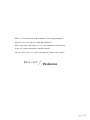 3
3
-
 4
4
-
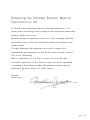 5
5
-
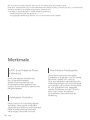 6
6
-
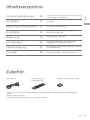 7
7
-
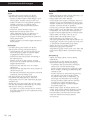 8
8
-
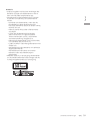 9
9
-
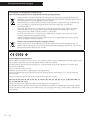 10
10
-
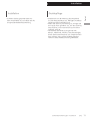 11
11
-
 12
12
-
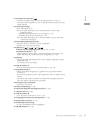 13
13
-
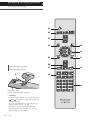 14
14
-
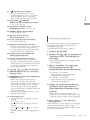 15
15
-
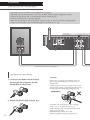 16
16
-
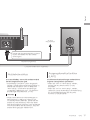 17
17
-
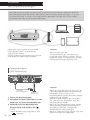 18
18
-
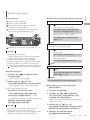 19
19
-
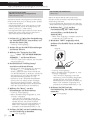 20
20
-
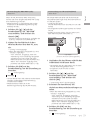 21
21
-
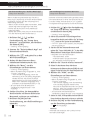 22
22
-
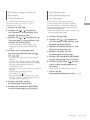 23
23
-
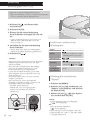 24
24
-
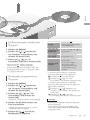 25
25
-
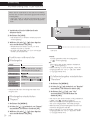 26
26
-
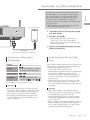 27
27
-
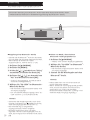 28
28
-
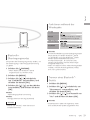 29
29
-
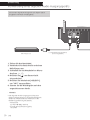 30
30
-
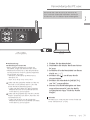 31
31
-
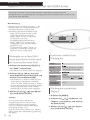 32
32
-
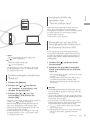 33
33
-
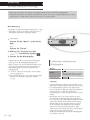 34
34
-
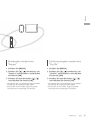 35
35
-
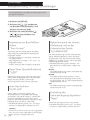 36
36
-
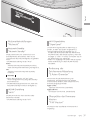 37
37
-
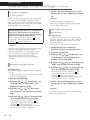 38
38
-
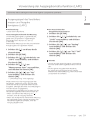 39
39
-
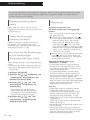 40
40
-
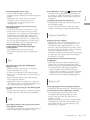 41
41
-
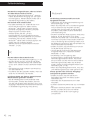 42
42
-
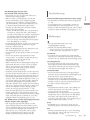 43
43
-
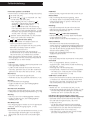 44
44
-
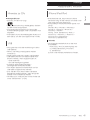 45
45
-
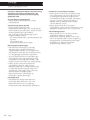 46
46
-
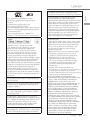 47
47
-
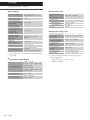 48
48
-
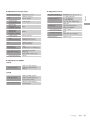 49
49
-
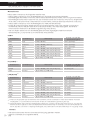 50
50
-
 51
51
-
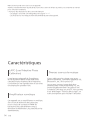 52
52
-
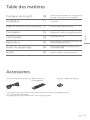 53
53
-
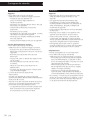 54
54
-
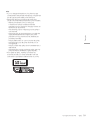 55
55
-
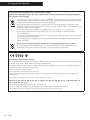 56
56
-
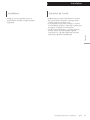 57
57
-
 58
58
-
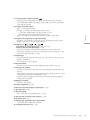 59
59
-
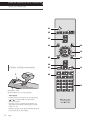 60
60
-
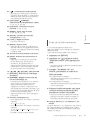 61
61
-
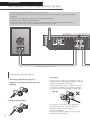 62
62
-
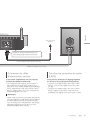 63
63
-
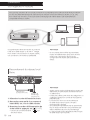 64
64
-
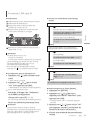 65
65
-
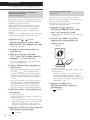 66
66
-
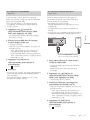 67
67
-
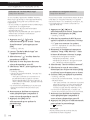 68
68
-
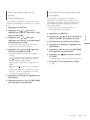 69
69
-
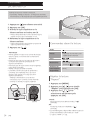 70
70
-
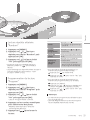 71
71
-
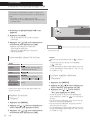 72
72
-
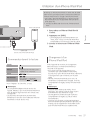 73
73
-
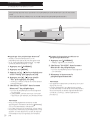 74
74
-
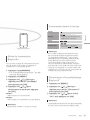 75
75
-
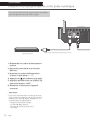 76
76
-
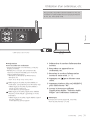 77
77
-
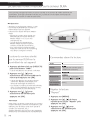 78
78
-
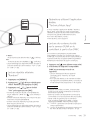 79
79
-
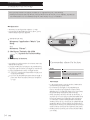 80
80
-
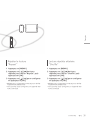 81
81
-
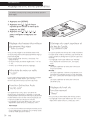 82
82
-
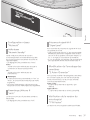 83
83
-
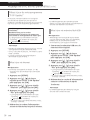 84
84
-
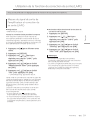 85
85
-
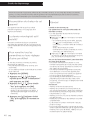 86
86
-
 87
87
-
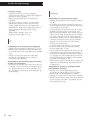 88
88
-
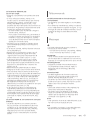 89
89
-
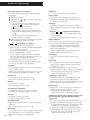 90
90
-
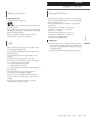 91
91
-
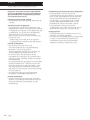 92
92
-
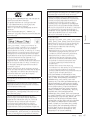 93
93
-
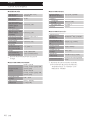 94
94
-
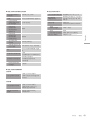 95
95
-
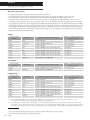 96
96
-
 97
97
-
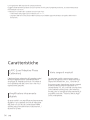 98
98
-
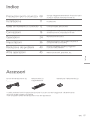 99
99
-
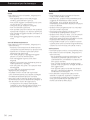 100
100
-
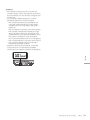 101
101
-
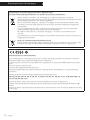 102
102
-
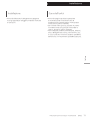 103
103
-
 104
104
-
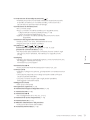 105
105
-
 106
106
-
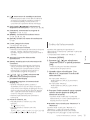 107
107
-
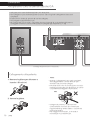 108
108
-
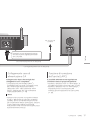 109
109
-
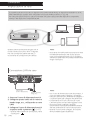 110
110
-
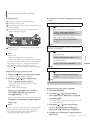 111
111
-
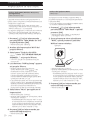 112
112
-
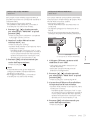 113
113
-
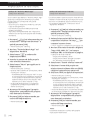 114
114
-
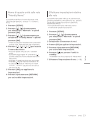 115
115
-
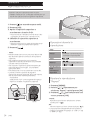 116
116
-
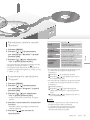 117
117
-
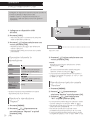 118
118
-
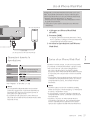 119
119
-
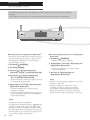 120
120
-
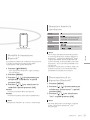 121
121
-
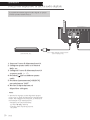 122
122
-
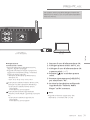 123
123
-
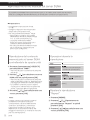 124
124
-
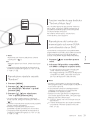 125
125
-
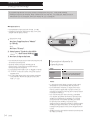 126
126
-
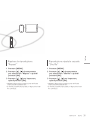 127
127
-
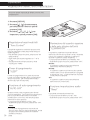 128
128
-
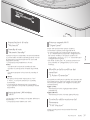 129
129
-
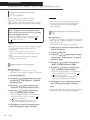 130
130
-
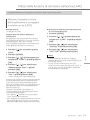 131
131
-
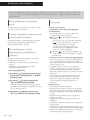 132
132
-
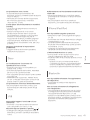 133
133
-
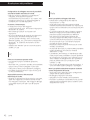 134
134
-
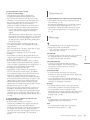 135
135
-
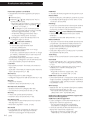 136
136
-
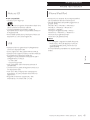 137
137
-
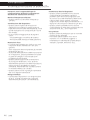 138
138
-
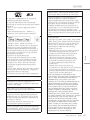 139
139
-
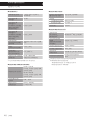 140
140
-
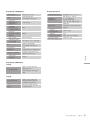 141
141
-
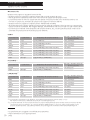 142
142
-
 143
143
-
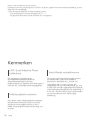 144
144
-
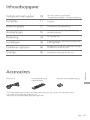 145
145
-
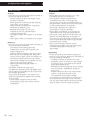 146
146
-
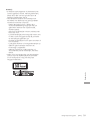 147
147
-
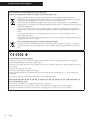 148
148
-
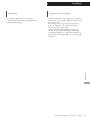 149
149
-
 150
150
-
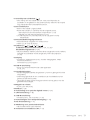 151
151
-
 152
152
-
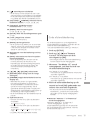 153
153
-
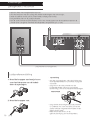 154
154
-
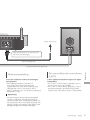 155
155
-
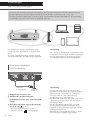 156
156
-
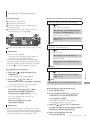 157
157
-
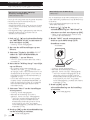 158
158
-
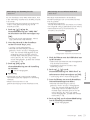 159
159
-
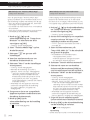 160
160
-
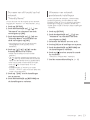 161
161
-
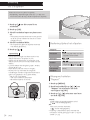 162
162
-
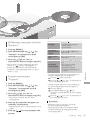 163
163
-
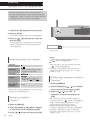 164
164
-
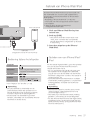 165
165
-
 166
166
-
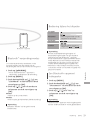 167
167
-
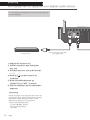 168
168
-
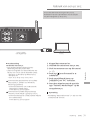 169
169
-
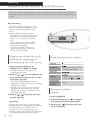 170
170
-
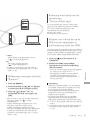 171
171
-
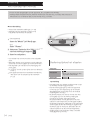 172
172
-
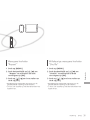 173
173
-
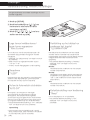 174
174
-
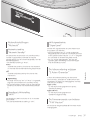 175
175
-
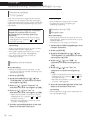 176
176
-
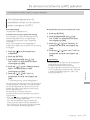 177
177
-
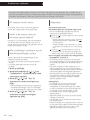 178
178
-
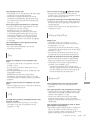 179
179
-
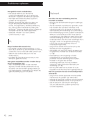 180
180
-
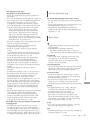 181
181
-
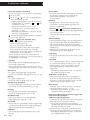 182
182
-
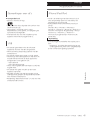 183
183
-
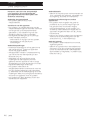 184
184
-
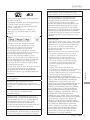 185
185
-
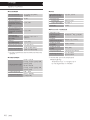 186
186
-
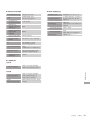 187
187
-
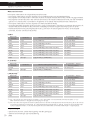 188
188
-
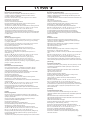 189
189
-
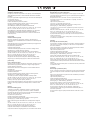 190
190
-
 191
191
-
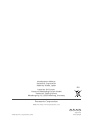 192
192
in anderen Sprachen
- français: Panasonic SUC550EG Mode d'emploi
- italiano: Panasonic SUC550EG Istruzioni per l'uso
- Nederlands: Panasonic SUC550EG Handleiding
Verwandte Papiere
-
Panasonic SUG30EG Bedienungsanleitung
-
Panasonic SUC550EG Bedienungsanleitung
-
Panasonic SCC500EG Bedienungsanleitung
-
Panasonic SC-PMX9DB Bedienungsanleitung
-
Panasonic SCC70EG Bedienungsanleitung
-
Panasonic SUG30EG Bedienungsanleitung
-
Panasonic SC-PMX100EG Bedienungsanleitung
-
Panasonic SC-PMX152EG Bedienungsanleitung
-
Panasonic SC-AP01EG Bedienungsanleitung
-
Panasonic SCC70EG Bedienungsanleitung